目次
設定準拠バージョン:Dolphin 5.0
インストール(GNU/Linux)
Android以外のGNU/Linux環境では次の手順でインストールできます。
Arch GNU/Linux
次のコマンドを実行してください。
sudo pacman -S dolphin-emu
AURで安定版以外も利用できます。詳しくはArchWiki(日本語)参照。
Debian GNU/Linuxまたはそれの派生
次のコマンドを実行してください。testingとsidで利用可能です。
sudo apt install dolphin-emu
Ubuntuまたはそれの派生(ppa)
今もUbuntu 14.04 LTSを利用している場合、まず次のコマンドを実行してください。それ以降では不要です。
sudo apt-add-repository ppa:ubuntu-toolchain-r/test sudo apt update sudo apt install libstdc++6 gcc-4.9-base
Universeリポジトリを有効にして次のコマンドを実行してください。
sudo apt-add-repository ppa:dolphin-emu/ppa sudo apt update # apt-add-repositoryのときにupdateしてくれることもあるので不要な場合もある # 次のコマンドのどちらかを実行してください。 sudo apt install dolphin-emu # 安定版 sudo apt install dolphin-emu-master # 開発版
ppaを利用しない場合Debian GNU/Linuxの手順と同じでいいです。
openSUSE
ここからインストールするか次のコマンドを実行してください。
zypper ar http://download.opensuse.org/repositories/Emulators/openSUSE_Tumbleweed/Emulators.repo zypper ref zypper in dolphin-emu
Fedora
Fedora 24以降では次のコマンドを実行してください。
sudo dnf install dolphin-emu
Fedora 23以前ではソースコードからビルドしてください。詳しくは下記参照。
その他のGNU/Linuxディストロ
ソースコードからビルドしてください。詳しくは公式Wiki(英語)参照。
Debian GNU/Linuxなど安定版のみ提供されているが開発版が欲しい場合もこちら。
インストール(Android)
Google Playもしくは公式ページからダウンロード&インストールしてください。
インストール(安定版, Windows)
ダウンロードしてきた『dolphin-x64-5.0.exe』を開き、インストーラの指示に従って進めましょう。
まだダウンロードしていないならここからダウンロードしてください。
途中のこの画面ですが、2つともDolphinの動作に必須なのでどちらもチェックを外してはいけません。

起動とゲームリストの作成
インストールが終わったら、さっそく Dolphin を起動してみましょう。
初回のみ以下の画面が現れます。内容をよく読んで協力するかを決めてください。
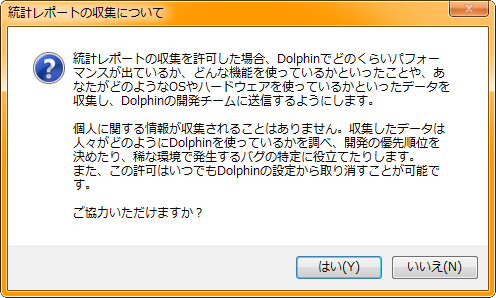
これがPC版Dolphinのメイン画面です。まずはリッピングしたゲームをゲームリストへ登録しましょう。
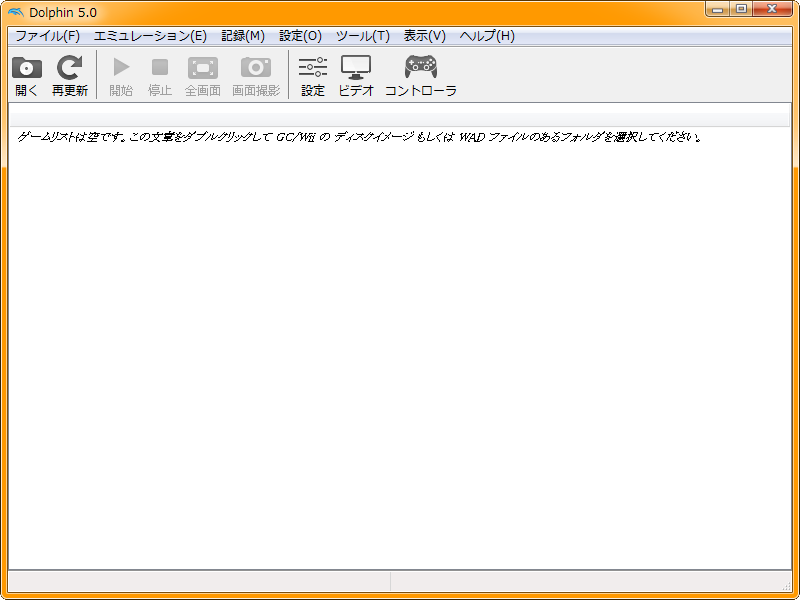
指示に従って文字列をダブルクリックし、リッピングしたISOファイルがあるフォルダを指定してください。
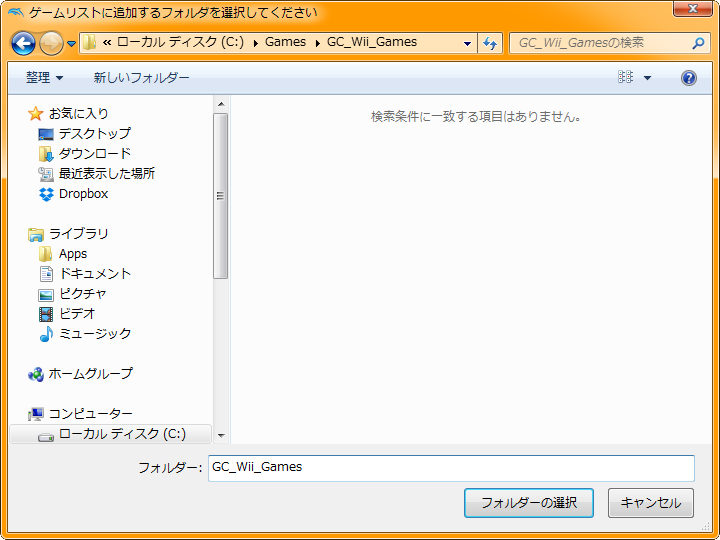
ISOの情報が読み取られ、タイトル一覧が表示されました。
(Wiiタイトルのバナーが表示されていませんが、正常な状態です。一度プレイしてセーブすれば表示されるようになります)
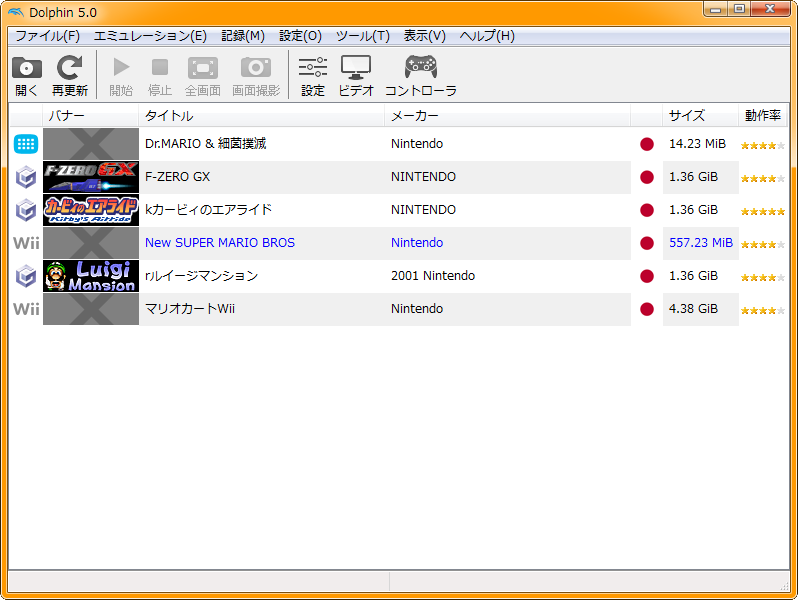
このままプレイしたいタイトルをダブルクリックすればゲームが起動しますが、その前に最低限の初期設定を行いましょう。
初期設定
まず、上部にある『設定』ボタンをクリックします。
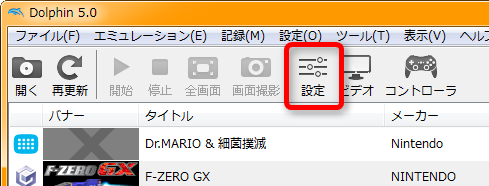
設定画面が開いたら、『Wii』タブをクリックし、赤枠で囲まれた部分の設定を変更してください。
(デフォルトでは海外版のWii本体をエミュレートする設定になっており、日本のゲームの起動に失敗する原因になっているため)
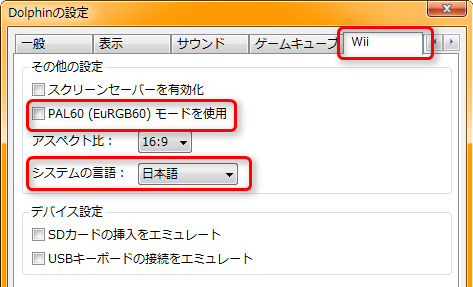
■PAL60(EuRGB60)モードを使用
L チェックを外す。
■システムの言語
L 『日本語』に設定。
これで最低限の設定は終了です。他の設定についてはWiki左メニューの各ページで説明しています。
他にも分からないことやトラブルがあればよくある質問を参照してください。
ここで終わっても構いませんが、ダウンロードのページでも述べたように、新機能や動作の改善を得たいのなら開発版の導入が必要になります。
次のページでは安定版と開発版は何が違うのかについて解説します。
→ 安定版と開発版の違いについて へ
